新居への引っ越し後、書斎のデスクは以前のままだった我が家。その後もリモートワークの比率はあまり下がらず、長時間デスクに向かう毎日だったこともあり、昇降デスクをDIYで導入することにしました。天板の穴開けなど、ちょっと敷居が高そうだな…と思っていたのですが、実際にやってみたら失敗せずに組み立てることができました。この記事では、天板や脚部選びのポイントや比較、天板加工に必要となる道具類、そして組み立ての注意点などを紹介します。
やっぱり昇降デスクが欲しい!
この記事に辿り着いた方は何らかの理由で昇降デスクに興味があると思います。
私が気になり出したのは、コロナ禍でリモートワークに突入し一日中歩かない生活が増え腰痛が気になりだしたのがきっかけです。出社時はなんだかんだで体を動かすせいか気にならないのですが…。
ただ、買いたいと思ってもなかなか具体的にアクションできないでいました。その理由は、
- 並行して新居の計画を立てていたため、新しい家具を買うことに躊躇
- それまで使っていたデスクの処分・入れ替えが億劫
- 自由度の高いDIYでの工作に不安
などです。

購入の最後の一押しはスーモカウンターへの寄稿
よし買おう、と思い立ったのは、2023年9月にスーモカウンターへ記事を寄稿したことがきっかけです。
いろいろこだわったポイントを書いているのに、デスクは手付かずなのはどうなのか…というよくわからない心のしこりが大きくなり、購入を決意。いくつかのブログを拝見して勉強し、「FlexiSpot+天板を別オーダー」でいくことにしました。
以下、時系列的にいろいろ調査した内容などをまとめていますので、最終的にどんな姿になったかをまず確認されたい方は、「結果」セクションを先にご確認ください 🙂
FlexiSpotにした理由(他メーカーとの比較)
「昇降デスクといえばFlexiSpot」というくらい自分の頭に刷り込まれていたのですが、購入にあたっては他の候補も見て比較してみることにしました。
昇降デスクの選択肢
ニトリ
お値段以上なニトリも電動昇降デスクUP001を出しています。
サイズ・耐荷重
幅1200mm x 奥行610mmというサイズは一般的な大きさです。ただ、それまで自分は1400mm x 700mmのデスクを使っていたので、より小さなものにするというのは考えられず、候補にはなりませんでした。
また、この大きさであればあまり多くのモノを天板に載せることはないかもしれませんが、耐荷重の情報がぱっと見分かりませんでした。
コントローラー
このデスクに付属するコントローラーは、「▲」「▼」ボタンがついていて高さを調整できますが、高さを記録しておくことはできないようです。そのため、毎回最適な高さになるまでボタンを押し続けなければいけない煩わしさがあります。
コクヨ
当時職場に設置されていたのは、コクヨの製品でした。
いくつかシリーズはありますが、デスクをチルトできるSEQUENCEシリーズは天板のメラミン樹脂の質感含めてかなりカッコ良いです。ただ、やはりお値段もかなりのものです…。
サイズ・耐荷重
詳しくはこちらのサイトをご覧いただければと思いますがスタンダードタイプでは
- 1150mm x 675mm
- 1350mm x 675mm
- 1450mm x 675mm
- 1550mm x 675mm
- 1750mm x 675mm
とかなりサイズのバリエーションがあります。
耐荷重は約60Kgとのこと。
コントローラー
コントローラーは以下3種類から選べるようです。
- ベーシックレバー(上下昇降のみ)
- ボタン(上下昇降・高さ表示・メモリー機能3つ)
- フルスペックレバー(上下昇降・高さ表示・メモリー機能4つ・リマインド機能)
頻繁に立ったり座ったりを切り替える場合には、やはりメモリー機能があると便利です。
FlexiSpot
FlexiSpotは、上記同様に電動昇降デスクを買うパターン(昇降式デスクセット)と、電動昇降用の脚(デスクフレームというそうです)を単品で購入するパターンがあります。ここでは後者に絞って説明します。
デスクフレーム種類
ウェブサイトを見ると8種類(うち1つは手動)もあってビビりますが、主に以下の観点で整理できます。詳細はバイヤーガイドをご覧ください。
- 脚の形の違い
- 「コの字:E7 Pro/E7H」か「エの字:E7/E7L/EF1(L字天板)/E8(脚の芯が丸い)」か「ロの字:E7Q」か
- 耐荷重の違い
- 200Kg: E7Q
- 160Kg: E7H
- 125Kg: E7
- 100Kg: E7 Pro
コントローラー
購入する製品によって、ハイエンドバージョン・プレミアムバージョンとなります。
- ハイエンドバージョン:上下ボタンに加え、メモリー機能と高さ表示機能
- プレミアムバージョン:ハイエンドバージョンに加え、リマインド機能やUSBポート(充電用)
KANADEMONO
おしゃれなテーブルなどを販売しているKANADEMONOでも最近電動昇降デスクを取り扱っています。KANADEMONOに気に入った天板があった場合には、電動昇降デスクのセットとして購入するのがお買い得かもしれません。
デンマークLINAK製のデスクフレームのようです。
サイズ・耐荷重
素材によって異なるようですが、横幅120cm – 180cm、奥行き60cm – 80cmまで1cm刻みで選べます。
耐荷重は130Kgです。
コントローラー
こちらも上下ボタンに加え、メモリー機能(3つ)と高さ表示機能を備えています。
まとめ
その他にも数多くのメーカーから出荷されていますが、スペック的には
- 天板サイズ
- 耐荷重
- コントローラー機能
あたりは確認必須事項と思います。それ以外にも、
- 脚の位置がどこか
- アクセサリーをつけられるか
など、使い勝手面で比較すると良いと思います。
FlexiSpotの利点
デスクフレームを販売しているメーカーは他にもあるのですが、FlexiSpotの利点はメジャーゆえにさまざまな情報に容易にアクセスできることだと思います。
デスクフレームへの天板の取り付け方や天板への穴開けのコツなど、多くのブログ記事など見つかりますが、そのほとんどがFlexiSpotを対象としています。DIY初心者(私含む)にとってはそれだけでも安心です。
年に何度かあるセールでお得に購入できるというのも利点です。天板を別に購入する人は、浮いたお金を天板に回すことができます。
- 毎月11日の会員限定セール
- 11月のブラックフライデーセール
などが有名ですが、Amazonのプライム感謝祭などでも割引が行われるようですのでタイミングを見計らうことがおすすめです。
自分が購入したモデル
自分が購入したのは、E7というモデルです。
E7 Proというコの字型の脚のモデルとどちらにするか迷ったのですが、以下の理由からE7にしました。
- 天板を広くしその上にスピーカーなども載せるため、耐荷重が大きいほうが安心
- E7 ProよりもE7のほうが昇降がスムースとの口コミも見かけた
- E7だと骨組みが天板中央左右に走るため、天板を下げた時に足にあたるという口コミがあったが、似た構造の職場のデスクでは気にならなかったので問題ないだろうと判断
書斎の壁紙などが暗めなので、色も黒にしました。
天板も自由に選びたい
FlexiSpotのモデルが決まったので次は天板選びです。
E7の天板付きモデルを選ぶこともできます。
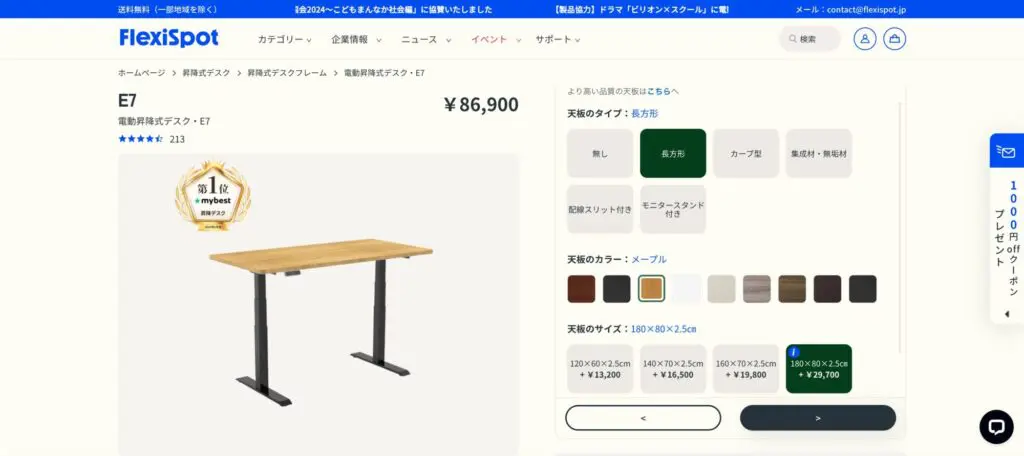
たとえば、「メープル」という材質を選べば、一番大きいサイズで180cm x 80cm x 2.5cmの天板を29,700円で追加できます。
天板付きモデルの利点は、安価に天板を入手できることに加えて、天板のネジを差し込む場所にあらかじめ穴があいていることです。これによって組み立てに必要な工具が少なくて済み、時間も短縮できます。
ただ、新居に引っ越してまだまだ金銭感覚が戻っていなかった自分は、天板も個別にオーダーすることにしました。個別オーダーの利点は以下の通りです。
- 天板サイズが自由。E7の制限である横幅120cm – 200cm、奥行き60cm – 80cm、厚さ2cm以上の中から、部屋の広さなどに応じて好みのサイズを選ぶことができます。
- 材質も好きなものから。ホームセンターで好きな材質の天板を購入してニスを塗って仕上げる「The DIY」なものから、オンラインストアでサイズと材質を指定して送ってもらうやり方もあります。他の家具や部屋の壁紙と色や材質を合わせることで統一感を出すこともできます。
- オンラインストアでも、業者によって天板にさまざまな加工を施すことができます。ケーブルを通す穴やミゾを追加したり、側面を斜めにカットしてもらうなど。
ここでは、オンラインで天板を購入できるいくつかのショップを紹介します。
木材通販のマルトクショップ
私はこちらのサイトを利用しました。
さまざまな素材から選べるだけでなく、自然塗料やウレタンで仕上げてくれるので買ってすぐに天板取り付けができます。また、面取りをさまざまなものから選べるのも嬉しいです。私は、天板の手前部分を「C面(2:裏面)+ 磨き」というものにしました。

自分は利用しませんでしたが、コーナーにRをつけたり、穴開け、溝の加工などもお願いできます。
KANADEMONO
KANADEMONOでは前述の通り電動昇降デスク自体も販売していますが、天板だけ購入することもできます。
天然木だとマルトクショップの方が安いですが、リノリウムを貼り合わせた天板はカラーも豊富です。配線用の穴開けにも対応しているようです。
自分がオーダーしたもの
上述のマルトクショップにて私がオーダーしたのは、
- ウォールナット 無垢板フリーカット
- 横幅1800mm x 奥行き700mm x 厚さ 30mm
- 面取り:手前側をC面裏面、それ以外は糸面 + 磨き
- 塗装:ウレタンクリアー 両面(ツヤ全消し)
というもので、2023年11月末に91,270円で購入しました(2024年10月時点で見積もりしても同じ金額のようです)。
同様のものはKANADEMONOさんだと153,000円のようです(2024年10月現在。面取り加工は全面R2)。
天板の穴開けは予行演習実施が吉
DIYに手慣れた方なら楽勝なのかもしれませんが、自分はずぶの素人。失敗して9万超えの天板をダメにしてしまったら泣くに泣けません。ブログなどを事前にリサーチして準備をしっかりと行うことにしました。
主に参考にさせていただいたブログは以下です。
機材を揃えることもそうなのですが、絶対見習わなければ!と思ったのはホームセンターで端材を買ってきて穴あけの練習を行うというもの。
- 電動ドリルの振動や音の強さ
- 力の掛け方による穴あけの進み具合
- 鬼目ナットの差し込み方
などなど感覚がつかめていないので、ぶっつけ本場でやったら失敗すること確実。こちらの記事を読んでいたからこそチャレンジに踏み切れました。
購入した機材など
機材に関しては、こちらのブログもあわせて参考にさせていただきました。

主に以下の機材を購入しました。
インパクトドライバー
あまり高いモノを買っても仕方がないので、amazonでセールとなっていたアイリスオーヤマのものを購入しました。
木工用ドリルビット
どれが良いか分かりませんが、横並びで見て安すぎないものを選択しました。
ドリルストッパー
素人的に一番怖いのは、天板を貫通させて穴を開けてしまうこと。ブログを見て初めてこんな道具があることを知りました。6mmサイズのものを購入しました。
下穴開け用ドリル
こちらもブログを拝見して買っておこうと思った道具です。これがあることで、(素人でも)下穴を真っ直ぐ中心に開けることができます。
その他
鬼目ナットやボルトに関しては、ブログによってM4を使っていたりM5を使っていたりします。
自分の場合は組み上げの時に干渉してボルトが入っていかない…ということを防ぐために、小さめのM4を選択しました。実際に組み上げてみたところ特に問題なかったですが、M5でも大丈夫だったかどうかは分かりません…。
本番穴開け中のヒヤリ
端材を使った穴開けや鬼目ナットの埋め込み、ボルト締めまで練習でうまくいったので天板の穴開けと組み立てを行いました。そこでヒヤリとしたことが二つありました。
木くずが穴の中に残っていてボルトが入っていかない
一箇所、木くずの掃除が行き届いておらず、ボルトが奥まで入っていかないことがありました。
鬼目ナットを埋め込んだ時に木工用ボンドも流し込むので、乾いてしまうとどうしようもないのですが、鬼目ナットを埋め込んだタイミングでボルトが奥まで通るか確認していたので対処できました。
インパクトドライバーでボルトを締めたらネジ山を潰してしまった
インパクトドライバーでボルトを締めていたら、一つネジ山をなめてしまいました。せっかく天板を取り外せるように鬼目ナットを導入したのに、ボルトを外せなくなっては意味がない…となんとかボルトを交換したのですが、当時は焦りました。
インパクトドライバーはパワーがあるのでぼやっと油断しているとこういうことが起きると反省しました。

その他のカスタマイズ
自分で天板の穴あけができるようになると、カスタマイズにも興味がわいてきます。
テーブル下の収納ラック
普通のテーブルと違い、収納が少ないことを気にする方もいるかもしれません。
私の場合は、(時間がなくてまだ着けていないのですが)山崎実業のラックを購入しました。
山崎実業のタワーシリーズは様々な製品があり、我が家でもいくつか使用しています。
浴室向けなどマグネットで固定するものが多いのですが、こちらのテーブル下収納ラックは木ねじで固定するものです。
山崎実業にこだわらなければいくつかのメーカーから出ていますので、そちらから選ぶのもおすすめです。
デスクワゴン
デスクワゴンは様々なメーカーから出ていますので気に入ったものを購入するのが良いと思いますが、気を付けたいのがデスクワゴンの高さです。
デスクの位置を下げたときにデスクワゴンに干渉してしまっては意味がないので、デスクを組み立てた後に実測するのが安心です。
テーブルマット
天板が木材の場合、冷たい飲み物の入ったコップを長時間置いたりすると、水にぬれて跡が残る可能性があります(ウレタン塗装とかされていればだいぶ防げますが)。そんな時にはテーブルマットがあると良いです。
本革のマットなんかもカッコいいですが、いきなり高いものを購入する勇気がなかったので、自分はフェルト地のテーブルマット(100cm x 40cm)を購入しました。
一年ほど使うとマウスが滑る領域はすこしダマができていたりしますが、値段を考えたら許容範囲かなと思います。手触りも悪くないです。
キャスター
FlexiSpot単体で35Kg、天板も20Kg以上あるため、一度設置してしまうと動かすのが本当に大変です。
そのため、多くの方がお勧めしているキャスターを私も取り付けました。自分の場合はラグが敷かれた床に設置していますが、問題なく調整できて快適です。
場所を決めたあとはロックをかけることもできますし、価格もそこまで高くないので保険代わりに取り付けをお勧めします。
結果

現在は上のようなセットアップになっています。
- FlexiSpot E7 (Black)
- ウォールナット無垢板 180cm x 70cm x 3cm
- テーブルマット 100cm x 40cm
写真に映るその他の製品は、以下のような感じです。
- LG 27インチ4Kディスプレイ
- マランツ USBマイク MPM2000U
- Anker MagGo Magnetic Charging Station
- DALI IKON2 MK2スピーカー
- ハーマンミラー ミラ2チェア
- FX-Audio FX502Jアンプ
- ロジクール MX Master 3
- REALFORCE SE170S
- Bestand ノートパソコンスタンド
まとめ
140cm x 70cmの電動昇降デスクを導入して一年弱が経ちましたが、非常に満足しています。
27インチディスプレイやブックシェルフ型のスピーカーを載せても安定して動きますし、高さのメモリー機能もあるため、ちょくちょく立ったり座ったりしています。デスクは窓に向けて設定しているので、気分転換にもなって一石二鳥です。
普通のデスクと比べてしまうと少々値は張りますが、活躍の幅は広くQoL向上にも寄与するのでおススメです!






































コメント